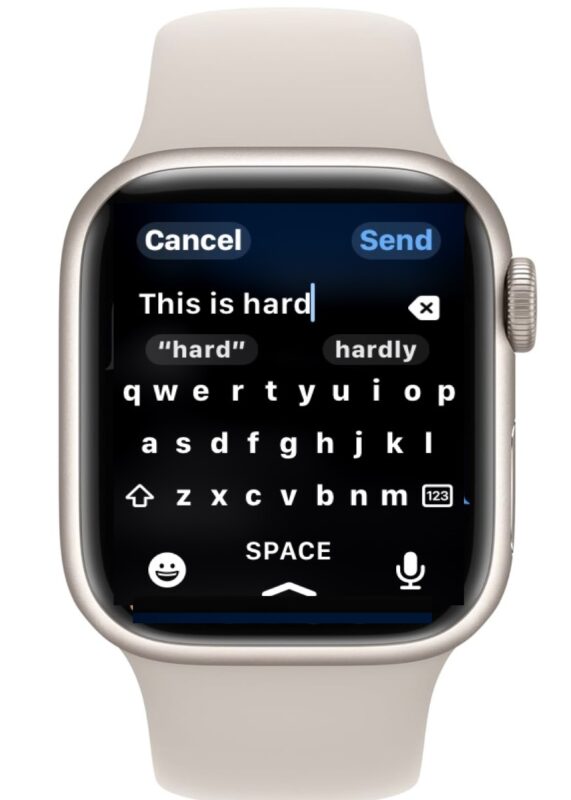
Apple Watch 可能很小,戴在手腕上,但信不信由你,Apple Watch 也有键盘。是的,即使屏幕很小,您也可以在 Apple Watch 上使用全尺寸 QWERTY 键盘来输入内容,无论是快速回复消息还是电子邮件。
除了键盘功能外,还有其他在 Apple Watch 上打字的方式,包括听写和使用 iPhone 键盘。让我们来看看这些强大的功能,以增强您的 Apple Watch 使用能力。
如何使用 Apple Watch 键盘
你可以从“信息” App 和“邮件” App 访问 Apple Watch 键盘,无论你是在撰写新信息或电子邮件,还是回复现有信息或电子邮件。以下是在 watchOS 上访问和使用键盘功能的方法:
-
- 打开“信息”应用或“邮件”应用,或轻点以回复入站邮件或电子邮件
- 在消息或电子邮件中向下滚动,对于消息,只需查找回复输入字段,对于电子邮件,点击“回复”
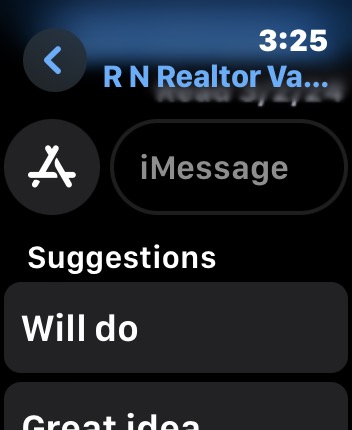
-
- 这将在 Apple Watch 上调出全尺寸的 QWERTY 键盘,您可以在其中点击响应并像往常一样发送
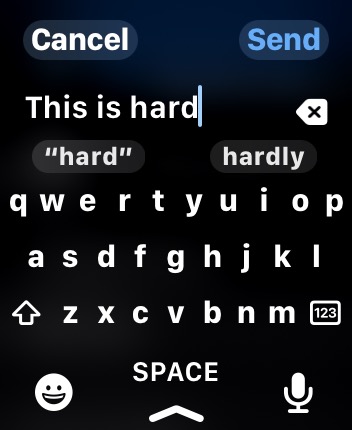
Apple Watch 屏幕显然很小,但你绝对可以用屏幕键盘输入一个简短的回复。
对于较长的回复和较长的信息,您可能需要使用其他选项,例如听写(语音转文本)或 iPhone。
请注意,并非每款 Apple Watch 都支持原生键盘,即使它们运行的是最新的 watchOS 版本。您需要 Apple Watch Series 7 或更高版本才能使用 QWERTY 键盘功能,早期型号不支持打字功能。
Apple Watch 键盘并非无处不在或每个应用程序或每个 Apple Watch 型号都可用,但无论它在哪里,您可能会发现它是一项非常有用的功能,能够直接在 Apple Watch 上打字。
如何使用听写在 Apple Watch 上打字
语音转文本功能,也称为听写,在 Apple Watch 上打字也很好用。这基本上也适用于所有型号的 Apple Watch,因此如果您的手表不支持其他选项,这应该可以解决问题。
要使用听写将您的语音转换为文本作为对消息、电子邮件等的回复,只需点击麦克风按钮,然后大声说出您的消息,然后点击“发送”。
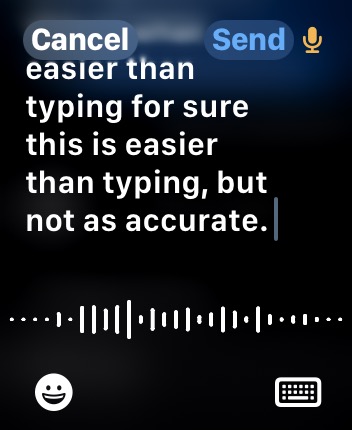
听写的主要问题是,在将语音转换为文本时,它并不总是完美的,您可能会遇到错别字或不匹配的单词。环境越响亮,听写功能的准确性就越差,如果您说得不清楚,准确性也会降低。
如果你在听写时遇到困难,试着在一个安静的地方,慢慢地说话,说清楚,正确地念出每个单词。
如何使用 iPhone 在 Apple Watch 上打字
如果您的 iPhone 和 Apple Watch 运行的是最新版本的 iOS 和 watchOS,您还可以在 iPhone 上使用一项简洁的功能,该功能可以检测 Apple Watch 上何时有文本输入字段,从而使用 iPhone 键盘在 Apple Watch 上键入。其工作原理如下:
-
- 在 Apple Watch 上,转到文本输入栏(如电子邮件回复屏幕或信息线程)
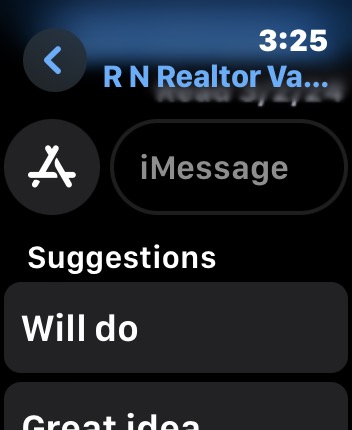
-
- 现在立即查看您的 iPhone,您可以在其中点击显示“Apple Watch 键盘键盘输入 – 使用 iOS 键盘在 Apple Watch 上输入文本。按键键入。
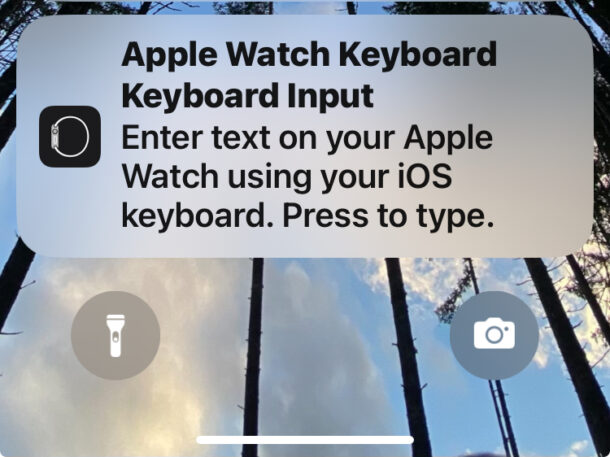
-
- 在iPhone上输入您的回复,然后点击“发送”
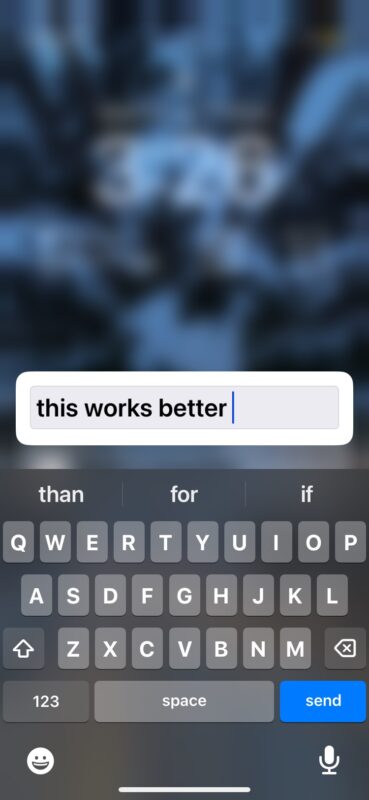
是的,通知目前显示“Apple Watch 键盘键盘输入”,其中“键盘”写了两次,这有点冗余,但肯定会在不久的将来修复。